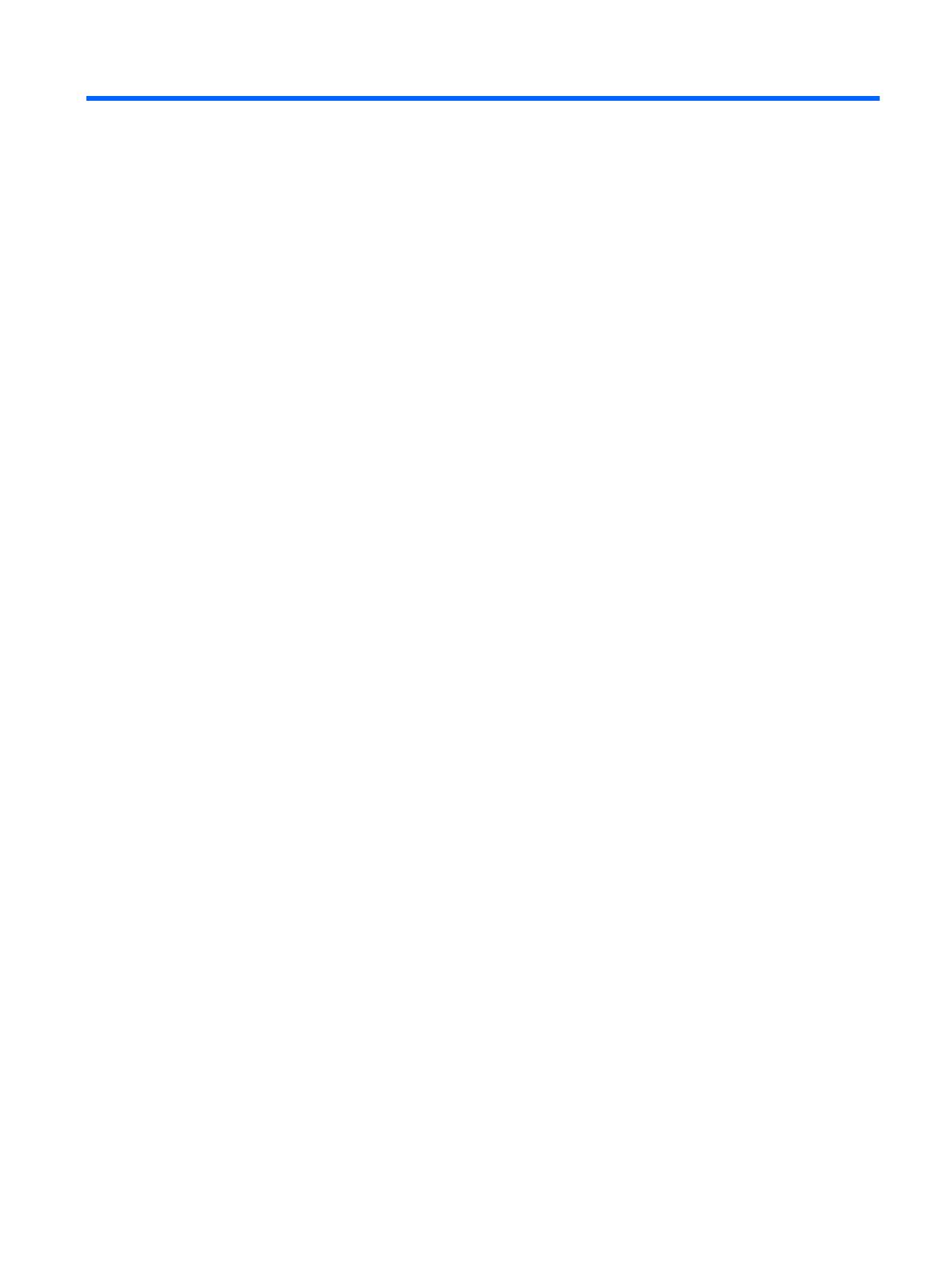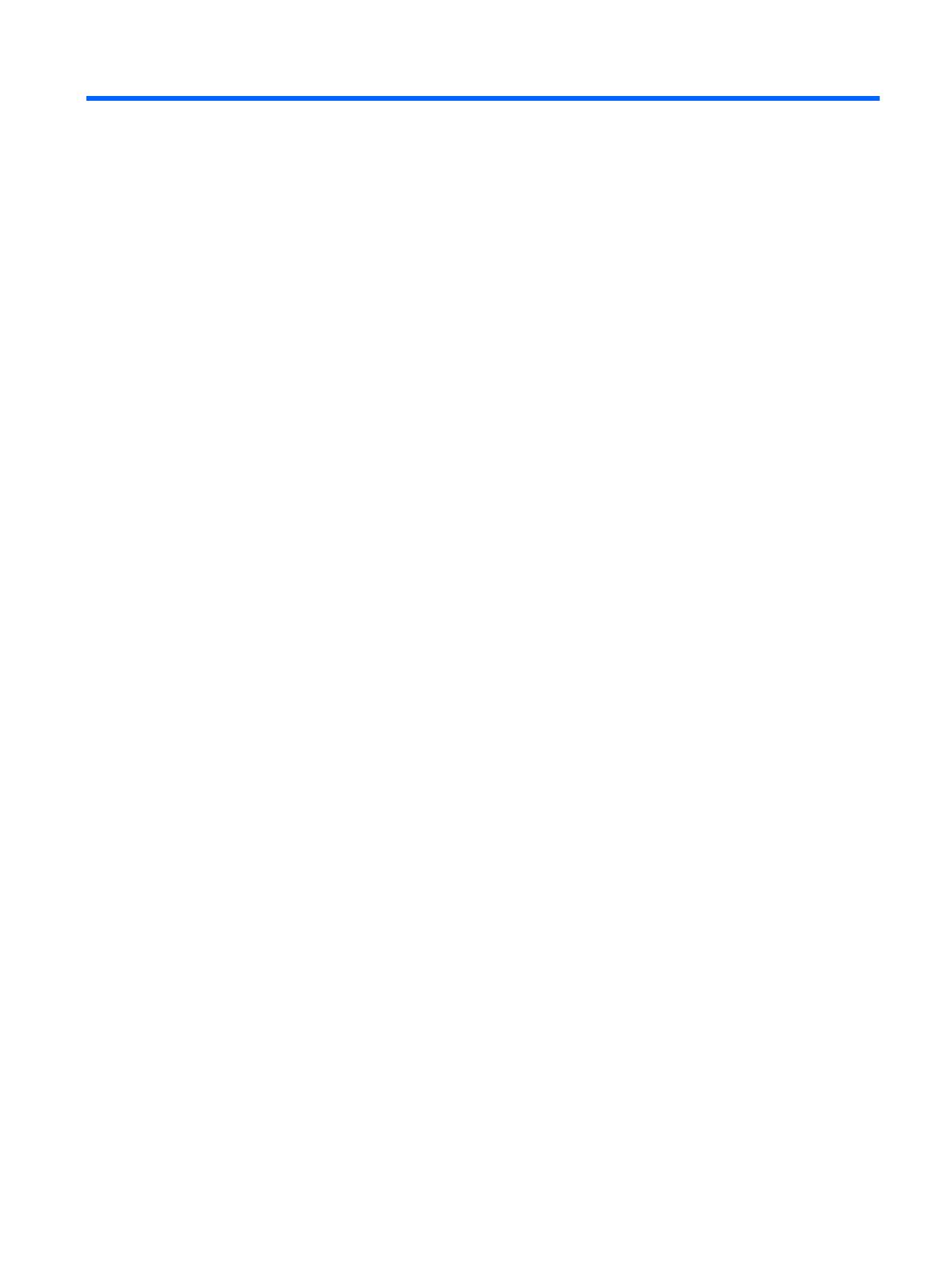
Содержание
1 Функциональные возможности ................................................................................................................. 1
Мониторы IPS HP ............................................................................................................................... 1
2 Настройка и использование монитора ..................................................................................................... 3
Установка подставки .......................................................................................................................... 3
Тыльные части .................................................................................................................................... 4
Модель Z24i ........................................................................................................................ 4
Модели Z27i и Z30i ............................................................................................................. 5
Подключение кабелей ........................................................................................................................ 6
Органы управления передней панели ............................................................................................ 11
Настройка положения монитора ..................................................................................................... 12
Включение монитора ........................................................................................................................ 14
Политика HP в отношении «водяных знаков» и остаточных изображений ................................. 15
Подключение устройств USB .......................................................................................................... 16
Снятие подставки монитора ............................................................................................................ 16
Крепление монитора ........................................................................................................................ 17
Крепление монитора с помощью монтажной скобы Quick Release 2 .......................... 18
Крепление монитора
без монтажной скобы Quick Release 2 ....................................... 20
Как найти серийный номер и код продукта .................................................................................... 20
Как найти информационную карточку ............................................................................................. 21
Установка замка с тросиком ............................................................................................................ 21
Функции энергосбережения ............................................................................................................. 22
Режим Power-Saver .......................................................................................................... 22
Режим Auto-Sleep ............................................................................................................. 23
Sleep Timer (таймер спящего режима) ........................................................................... 23
3 Источники дополнительных сведений ................................................................................................... 25
Справочные руководства ................................................................................................................. 25
Поддержка продукта ......................................................................................................................... 25
Приложение А Технические характеристики ............................................................................................ 26
Модель Z24i ...................................................................................................................................... 26
Модель Z27i ...................................................................................................................................... 26
Модель Z30i ...................................................................................................................................... 27
Распознавание стандартных разрешений изображения .............................................................. 28
Модель Z24i ...................................................................................................................... 28
v